Pridanie fotografie do profilu používateľa v programe Outlook

- 4652
- 550
- Ferdinand Zúbrik
Práca s poštou je niekedy ťažké navigovať vo veľkom počte listov a kontaktov. Existuje niekoľko spôsobov v programe Microsoft Outlook, ktoré vám môžu pomôcť vyriešiť tento problém (názov profilu, fotografia, logo, používateľská vizitka).

Mnoho používateľov sa snaží usporiadať svoju vlastnú poštu Outlook čo najkrajšie, aby si predstavili sami seba
Na zjednodušenie rozpoznávania konkrétneho používateľa môžete k jeho profilu priradiť fotografiu. V tomto článku prídeme na to, ako pridať fotografiu používateľa do programu Outlook. Začnime. Ísť!
V prvom rade musíte vybrať zodpovedajúci obrázok. Outtuk podporuje najbežnejšie formáty obrázkov, takže by nemali byť problémy s nájdením vhodnej fotografie. Outluk je podporovaný nasledujúcimi rozšíreniami:
- „.png ";
- „.jpg ";
- „.Gif ";
- „.Tif ";
- „.ICO ";
- „.Exf ";
- „.Bmp ".
Upozorňujeme, že najlepšiu kvalitu je možné dosiahnuť, ak si vyberiete obrázok s veľkosťou 90 × 90 pixelov.
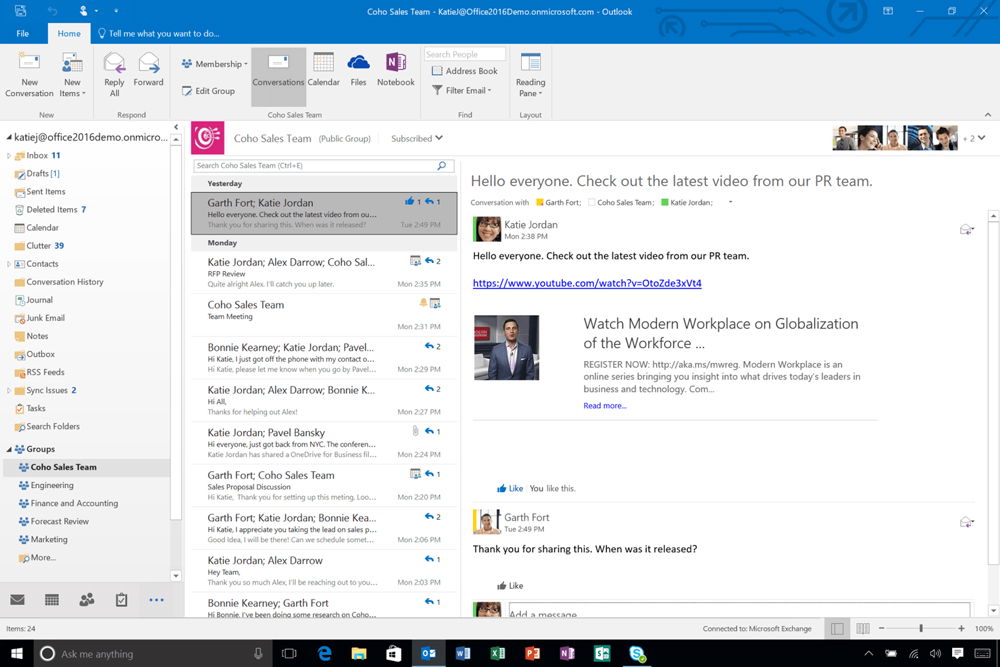
Teraz choďte priamo k samotnému procesu pridávania fotografie. Najprv prejdite do sekcie „Kontakty“. Nižšie vyberte potrebnú položku z dostupného zoznamu kontaktov. Potom otvorte časť „Parametre“ a kliknite na položku „Obrázok“. Potom kliknite na tlačidlo „Pridať“. V okne, ktoré sa otvára, uveďte cestu k požadovanému obrázku a kliknite na „Otvoriť“. Pripravený. Priradili ste fotografiu do profilu zo zoznamu.
Ak chcete vymazať výkres, prejdite na kartu „Parametre“, keď ste predtým otvorili príslušného používateľa, kliknite na „Výkres“ a kliknite na príkaz „Odstrániť“. Môžete tiež zmeniť zavedený obrázok pre iného. Ak to chcete urobiť, musíte znova zadať potrebný profil, znova prejsť do zodpovedajúcej časti a kliknite na „Výkres“, práve teraz vyberte príkaz „Zmena“. Ďalej uveďte cestu k novej fotografii.
Ak potrebujete vložiť obrázok do poštovej správy, potom sa to robí na tej istej karte. Jediný rozdiel je v tom, že musíte najskôr vytvoriť list. Ak chcete vytvoriť obrázok s pozadím pre správu, prejdite do časti „Parametre“, potom „Farba stránky“, prejdite na metódy vyplňovania a po uveďte cestu k požadovanému obrázku.
Takže môžete ľahko pridať fotografiu používateľa v programe Microsoft Outlook alebo len urobiť nezvyčajné a zaujímavejšie písmeno. Ako môžete vidieť, robí sa veľmi ľahko a rýchlo. Zároveň je oveľa ľahšie navigovať v pošte a kontaktoch. Napíšte v komentároch, či vám tento článok pomohol pochopiť a položiť akékoľvek otázky, ktoré sú predmetom zvažovanej témy.
- « Synchronizácia kalendárov tretích strán s výhľadom
- Pri sťahovaní systému Windows riešenie 0HS0000225 »

